Det finns ett överraskande antal människor där ute som faktiskt inte kan somna utan någon typ av ljud som spelar. Oavsett om det är att lämna på TV: n, plocka upp en ljudbildare eller bara lämna en fläkt på, behöver vissa människor bara lite tröst innan de kan vila. Tack vare en värld av smartphones och smarta enheter behöver du inte längre oroa dig för att lyssna på samma ljud om och om igen. Istället kan du lita på dedikerade appar för sömnhjälp, eller starta den perfekta spellistan innan du vilar huvudet på en kudde.
Ställ in en insomningstimer i Apple Music på Android
Medan Apple Music har förvandlats till en av de bästa musikstreamingtjänsterna, saknas det fortfarande några funktioner som kan hittas i andra appar. Ett sådant exempel är möjligheten att ställa in en insomningstimer i Apple Music. Hittills har det inte funnits något sätt att ställa in en sömntimer, vilket kan vara ganska frustrerande om du inte vill att låtar ska spelas hela natten.
- Ladda ner Apple Music för Android
Apple har nyligen släppt version 3.10 av Apple Music beta-appen för Android, och den löser det långvariga problemet. Åtminstone för Android-användare. Med den senaste uppdateringen kan du äntligen ställa in en dedikerad insomningstimer i Apple Music, direkt från appen, utan att pilla runt med några andra lösningar. Och så här kan du ställa in allt:
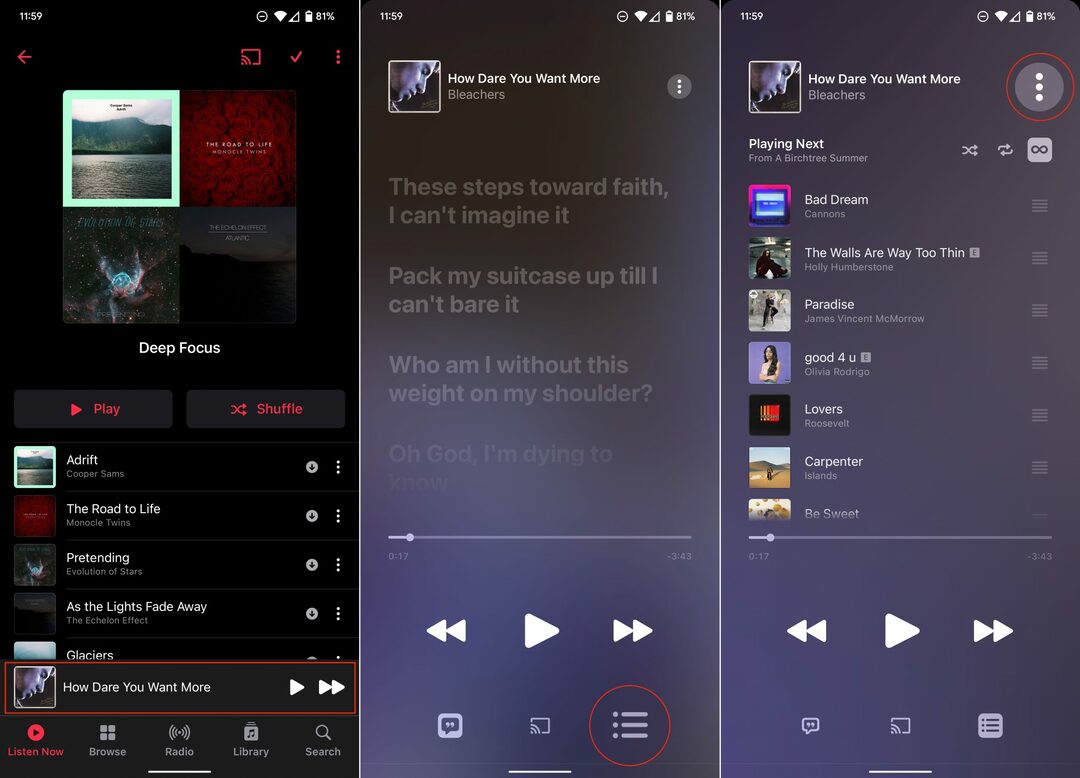
- Öppna Apple Music app på din Android-telefon.
- Leta reda på spellistan som du vill somna till.
- Tryck antingen på Spela eller Blanda knapp.
- Tryck på Nu spelas fältet längst ned på skärmen.
- Detta visas när musiken börjar spelas och inkluderar låtinformationen tillsammans med uppspelningskontroller.
- I det nedre högra hörnet trycker du på de tre staplade linjerna.
- Tryck på de tre vertikala prickarna i det övre högra hörnet.
- Från menyn som visas trycker du på Insomningstimer.
- Välj ett av följande alternativ:
- På 15 minuter
- På 30 minuter
- På 45 minuter
- Om 1 timme
- När aktuell låt slutar
- När aktuell spellista slutar
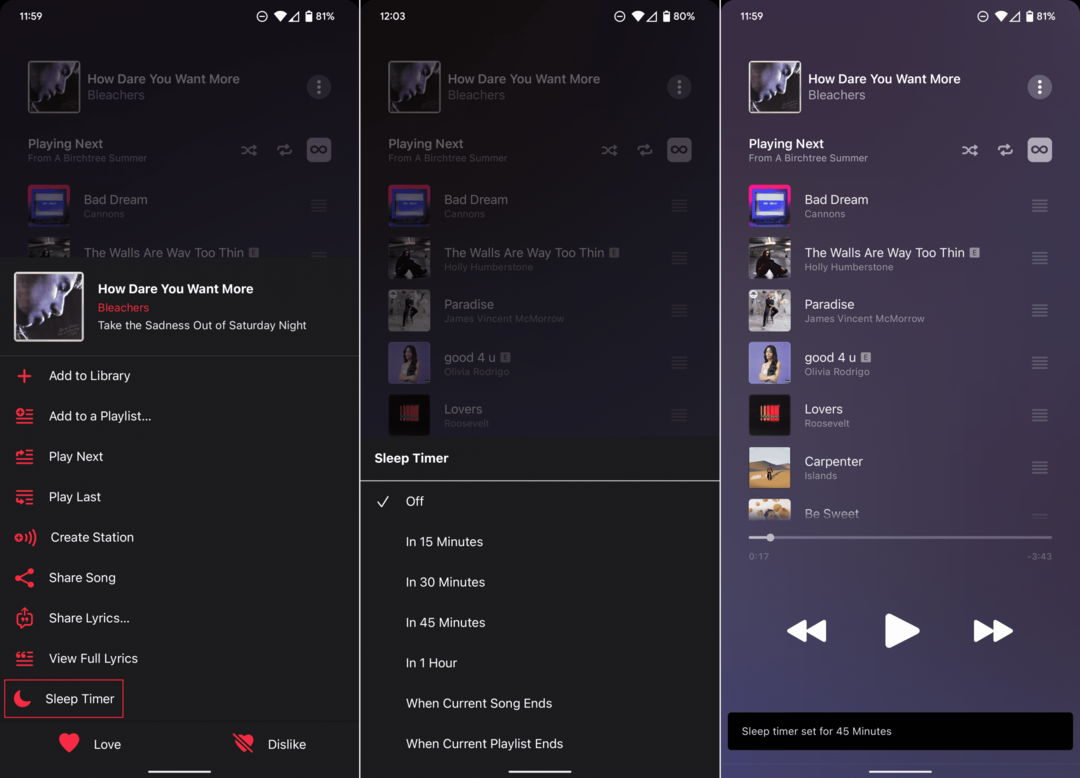
När du har ställt in vilotimern i Apple Music visas ett litet meddelande längst ned i appen. Detta ger ytterligare bekräftelse på att timern har ställts in. Men du kan också kontrollera hur mycket tid som är kvar på insomningstimern, helt enkelt genom att navigera tillbaka till popup-menyn där insomningstimern finns.
Kan du inte hitta Sleep Timer i Apple Music på Android?
Om du har försökt hitta och ställa in insomningstimern i Apple Music på Android men inte kan hitta den finns det ett par anledningar till varför. Den första beror på att den här funktionen fortfarande är i betaversion och ännu inte är tillgänglig i den stabila versionen. Det finns en betaversion av Apple Music i Play Butik, och så här kan du gå med i den:
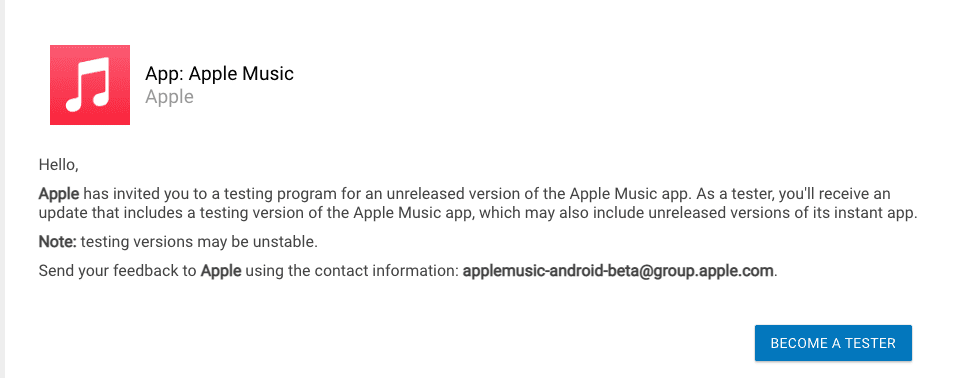
- Navigera till Registrering av Apple Music betaapp sida.
- Tryck på Bli en testare knappen i det nedre högra hörnet.
- Vänta ungefär en timme.
- Öppna Google Play Butik på din Android-telefon.
- Sök efter Apple Music.
- Tryck på Installera knapp.
- Vänta tills installationen är klar.
- Öppna Apple Music-appen.
- Logga in med dina Apple ID-uppgifter.
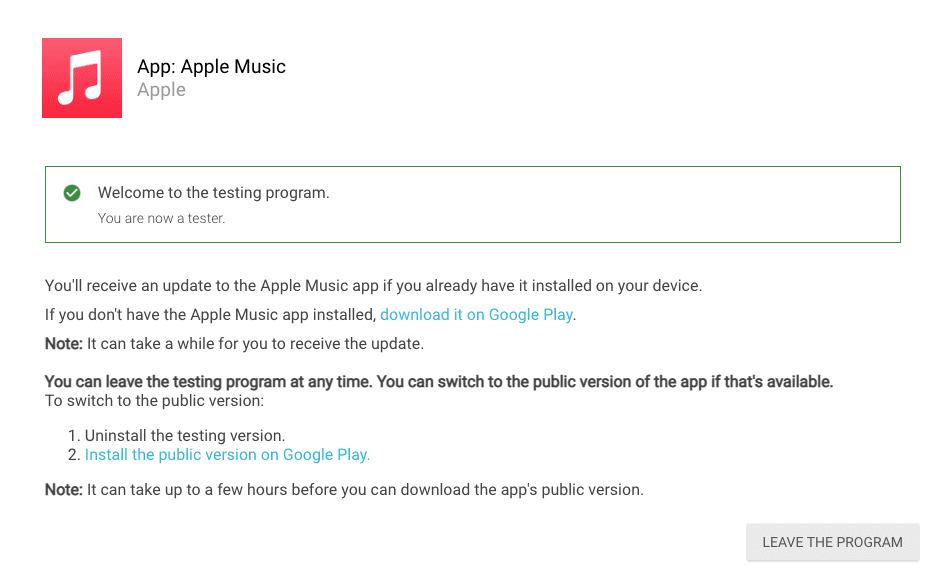
När du är klar kan du följa stegen ovan för att säkerställa att funktionen Sleep Timer nu är tillgänglig. Anledningen till att vi rekommenderar att du väntar en timme efter att du gått med i programmet beror på att du kanske inte kan ladda ner betaversionsappen direkt.
Slutsats
När en timer är inställd ersätts texten "Sleep Timer" med den tid som återstår innan musiken slutar spela. En annan trevlig touch är det faktum att Apple erbjuder en hel del olika alternativ, vilket är något du kanske inte förväntar dig. Med tanke på att iPhone- och iPad-användare inte ens har den här funktionen är det ganska häpnadsväckande i sig.